win7旗舰版还原功能怎么使用
发布时间:2016-08-05 13:59:49 浏览数:
win7旗舰版系统有还原功能,要是遇到系统无法修复的情况,我们可以利用还原功能回到原来的系统。只是win7旗舰版还原功能怎么使用不少用户还不是很熟悉,下面就将设置的方法分享给大家。
win7旗舰版还原功能的设置方法:
1、首先在开始菜单中打开“控制面板”,打开“控制面板”之后选择“备份和还原”选项。
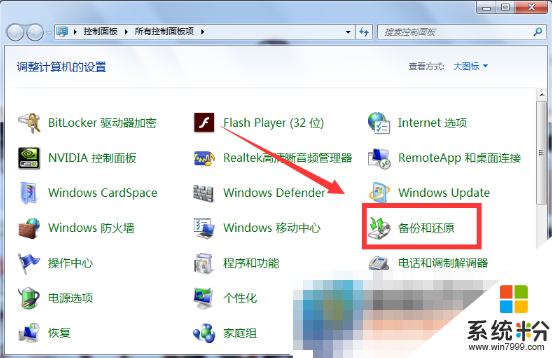
2、然后在弹出的界面中选择“恢复系统设置和计算机”。如果你的计算机没有开启还原的功能,可能需要开启这个功能。
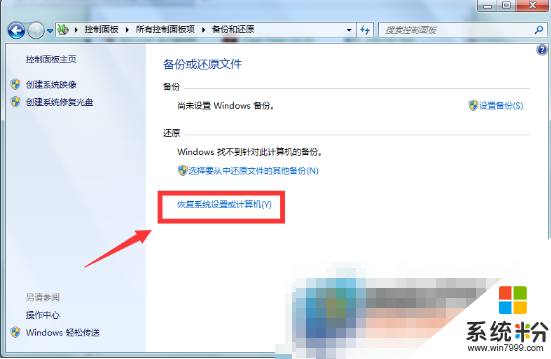
3、然后点击“打开系统还原”,如果有账户控制则会有所提示,通过即可。
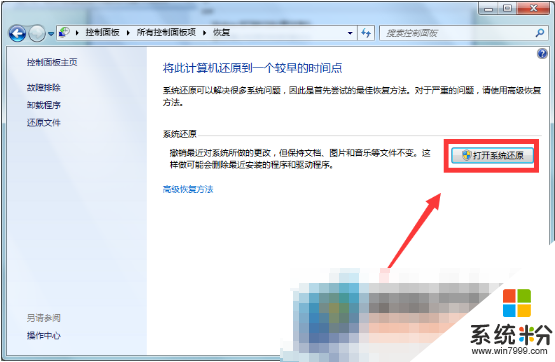
4、然后会开始还原文件和设置的向导,你只需要按照向导的提示做就好了。直接点击下一步。
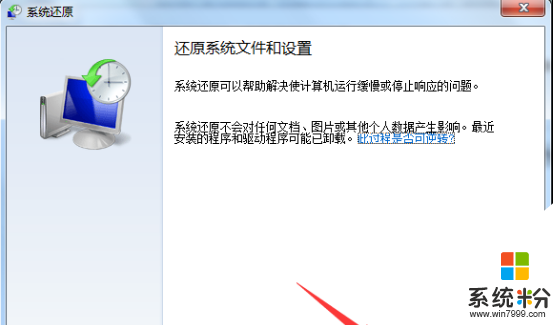
5、然后,在“系统还原”窗口中,选择一个还原点,要确保所选择的还原点是之前系统正常时的还原点,因为如果是不正常的还原点则会出现问题。
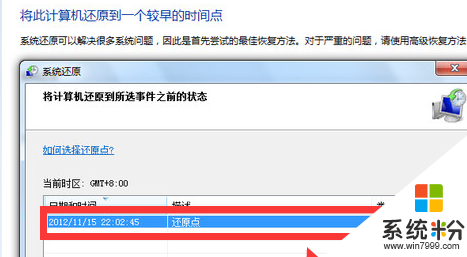
6、确定之后,会出现一个确认的页面,上面显示了关于还原的详细的信息,你要确保它没有错误之后,点击“完成”按钮,开始系统的还原,系统还原后会重启,然后在开机的过程中进入相关的还原操作。
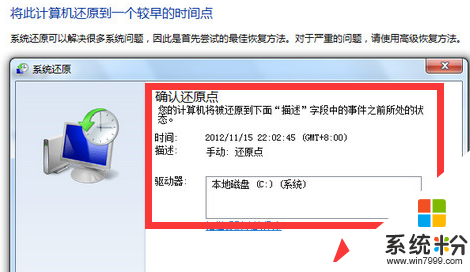
你是否还在为win7系统出问题要重装而感到伤脑筋呢?如果你之前有正常的还原点,就可以用win7自带还原功能对系统进行还原,还原到之前某个系统正常的时候的时间点即可解决问题。